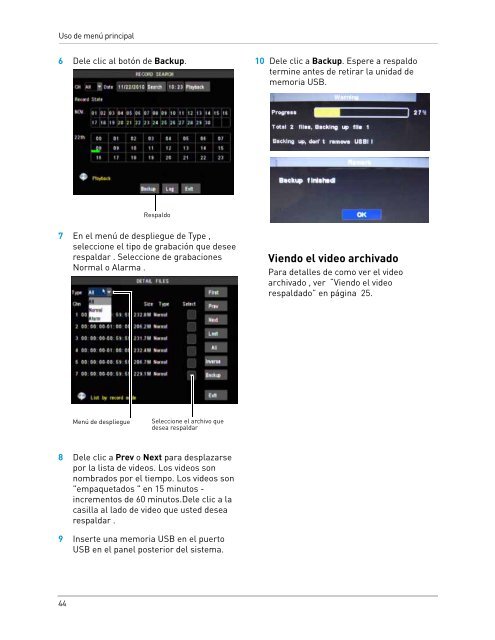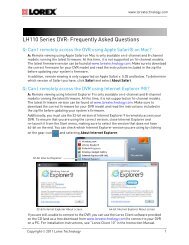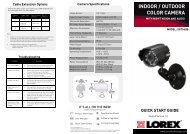Manual de Instrucciones - Lorex
Manual de Instrucciones - Lorex
Manual de Instrucciones - Lorex
Create successful ePaper yourself
Turn your PDF publications into a flip-book with our unique Google optimized e-Paper software.
Uso <strong>de</strong> menú principal<br />
6 Dele clic al botón <strong>de</strong> Backup.<br />
7 En el menú <strong>de</strong> <strong>de</strong>spliegue <strong>de</strong> Type ,<br />
seleccione el tipo <strong>de</strong> grabación que <strong>de</strong>see<br />
respaldar . Seleccione <strong>de</strong> grabaciones<br />
Normal o Alarma .<br />
8 Dele clic a Prev o Next para <strong>de</strong>splazarse<br />
por la lista <strong>de</strong> vi<strong>de</strong>os. Los vi<strong>de</strong>os son<br />
nombrados por el tiempo. Los vi<strong>de</strong>os son<br />
"empaquetados " en 15 minutos -<br />
incrementos <strong>de</strong> 60 minutos.Dele clic a la<br />
casilla al lado <strong>de</strong> vi<strong>de</strong>o que usted <strong>de</strong>sea<br />
respaldar .<br />
9 Inserte una memoria USB en el puerto<br />
USB en el panel posterior <strong>de</strong>l sistema.<br />
44<br />
Menú <strong>de</strong> <strong>de</strong>spliegue<br />
Respaldo<br />
Seleccione el archivo que<br />
<strong>de</strong>sea respaldar<br />
10 Dele clic a Backup. Espere a respaldo<br />
termine antes <strong>de</strong> retirar la unidad <strong>de</strong><br />
memoria USB.<br />
Viendo el vi<strong>de</strong>o archivado<br />
Para <strong>de</strong>talles <strong>de</strong> como ver el vi<strong>de</strong>o<br />
archivado , ver “Viendo el vi<strong>de</strong>o<br />
respaldado” en página 25.